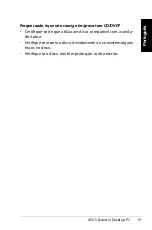ASUS Essentio Desktop PC 5
Português
Canadian Department of Communications Statement
This digital apparatus does not exceed the Class B limits for radio
noise emissions from digital apparatus set out in the Radio
Interference Regulations of the Canadian Department of
Communications.
This class B digital apparatus complies with Canadian ICES-003.
Macrovision Corporation Product Notice
This product incorporates copyright protection technology that
is protected by method claims of certain U.S. patents and other
intellectual property rights owned by Macrovision Corporation
and other rights owners. Use of this copyright protection
technology must be authorized by Macrovision Corporation, and
is intended for home and other limited viewing uses only
unless
otherwise authorized by Macrovision Corporation
. Reverse
engineering or disassembly is prohibited.
Lithium-Ion Battery Warning
CAUTION:
Danger of explosion if battery is incorrectly replaced. Replace
only with the same or equivalent type recommended by the manufactur-
er. Dispose of used batteries according to the manufacturer’s instructions.
VORSICHT:
Explosionsgetahr bei unsachgemäßen Austausch der Batterie.
Ersatz nur durch denselben oder einem vom Hersteller empfohlenem
ähnljchen Typ. Entsorgung gebrauchter Batterien nach Angaben des
Herstellers.
Содержание Essentio
Страница 1: ...English ASUS Essentio Desktop PC User Manual ...
Страница 20: ...20 ASUS Essentio Desktop PC English ...
Страница 21: ...Français Ordinateur de bureau ASUS Essentio Manuel d utilisation ...
Страница 40: ...20 Ordinateur de bureau ASUS Essentio Français ...
Страница 41: ...Deutsch ASUS Essentio Desktop PC Benutzerhandbuch ...
Страница 60: ...20 ASUS Essentio Desktop PC Deutsch ...
Страница 61: ...Italiano ASUS Essentio Desktop PC Manuale Utente ...
Страница 82: ...22 ASUS Essentio Desktop PC Italiano ...
Страница 83: ...Español PC de sobremesa ASUS Manual del usuario ...
Страница 102: ...20 PC de sobremesa ASUS Español ...
Страница 103: ...Русский Настольый ПК ASUS Essentio Руководство пользователя ...
Страница 121: ...Настольный ПК ASUS Essentio 19 Русский Убедитесь что диск правильно вставлен Диск может быть только для чтения ...
Страница 122: ...20 Настольный ПК ASUS Essentio Русский ...
Страница 123: ...Português ASUS Essentio Desktop PC Manual do utilizador ...
Страница 142: ...20 ASUS Essentio Desktop PC Português ...
Страница 143: ...Česky ASUS Essentio Desktop PC Uživatelská příručka ...
Страница 162: ...20 ASUS Essentio Desktop PC Česky ...
Страница 163: ...Polski Komputer ASUS Essentio Desktop PC Podręcznik użytkownika ...
Страница 182: ...20 Komputer ASUS Essentio Desktop PC Polski ...
Страница 183: ...Magyar ASUS Essentio asztali PC Felhasználói kézikönyv ...
Страница 202: ...20 ASUS Essentio asztali PC Magyar ...